O recurso Wrap Text do Microsoft Excel pode quebrar o texto para que apareça em várias linhas em uma célula, mesmo se ultrapassar os limites da célula.
Quando você insere uma sequência de texto no Excel, às vezes ela excede a largura da célula e o texto transborda para uma célula adjacente. Quando isso acontece, você não pode ver o valor nas células adjacentes a menos que clique nele, e o texto excedente desaparecerá e você verá apenas o texto que se ajusta à largura da coluna da célula.
Para corrigir isso, o Microsoft Excel oferece o recurso Quebrar texto que quebra o texto para que apareça em várias linhas em uma célula, mesmo que ultrapasse os limites da célula.
Como quebrar texto automaticamente no Excel
Quando você usa o recurso Ajustar texto, ele quebra o texto automaticamente para caber dentro da célula.
Por exemplo, quando você insere uma string de texto longa na célula A1 (exemplo abaixo), é assim que ela se parece.
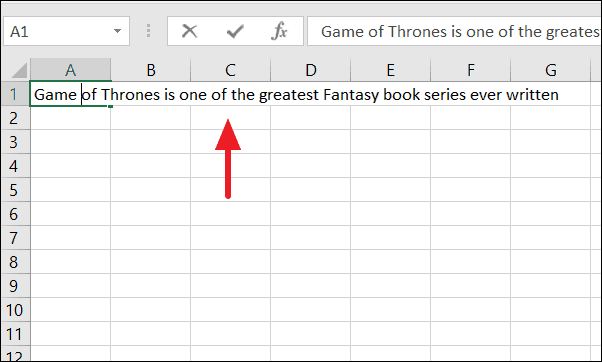
Ou se você inserir valores nas células adjacentes, a aparência será a mesma mostrada no exemplo a seguir.
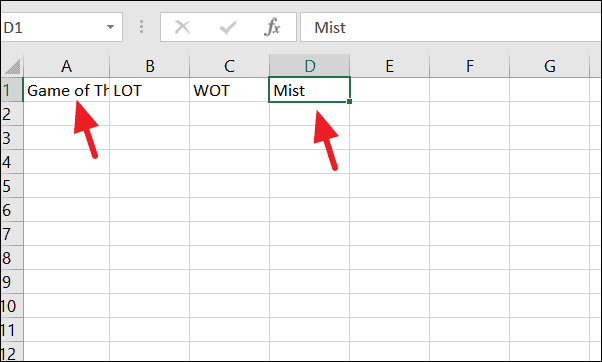
Para quebrar o texto automaticamente, selecione a célula A1 (onde a string de texto está localizada), vá para ‘Home’ e clique no ícone ‘Quebrar texto’ no grupo Alinhamento.
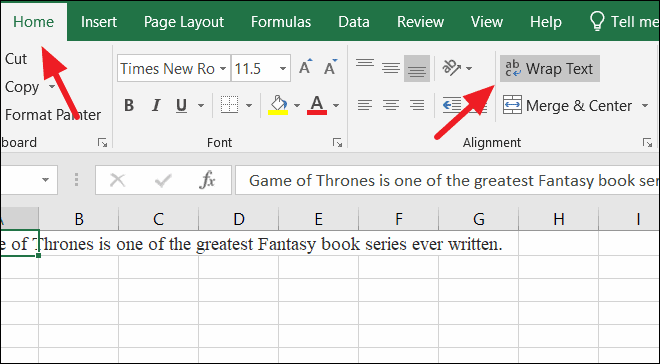
Agora, a string de texto é quebrada automaticamente e se ajusta à largura da célula.
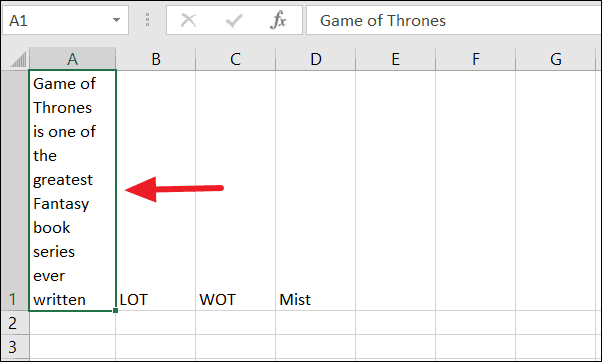
Quebrar texto automaticamente com a caixa de diálogo Formatar
Você também pode quebrar a seqüência de texto automaticamente com a caixa de diálogo Format Alignment.
Para fazer isso, selecione a célula e vá para a guia ‘Página inicial’. No grupo Alinhamento, clique no ícone pequeno’seta inclinada em uma caixa’na parte inferior direita do grupo para abrir a caixa de diálogo’Configurações de alinhamento’.
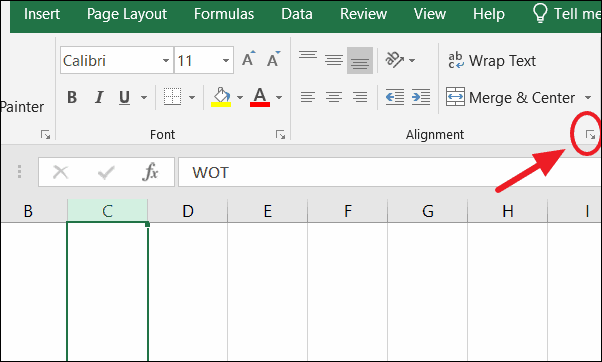
Na caixa de diálogo Formatar células, selecione a guia ‘Alinhamento’, desmarque ‘Ajustar texto’ em Controle de texto e clique em ‘OK’.
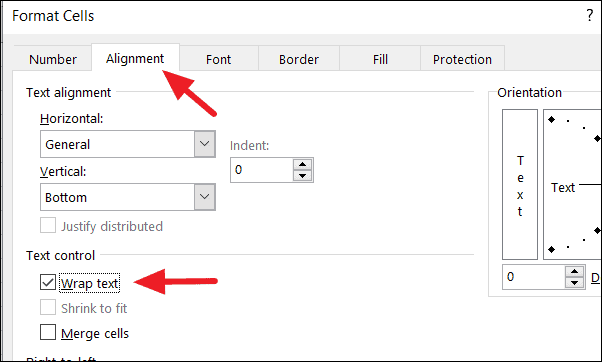
Agora, o texto é quebrado automaticamente.
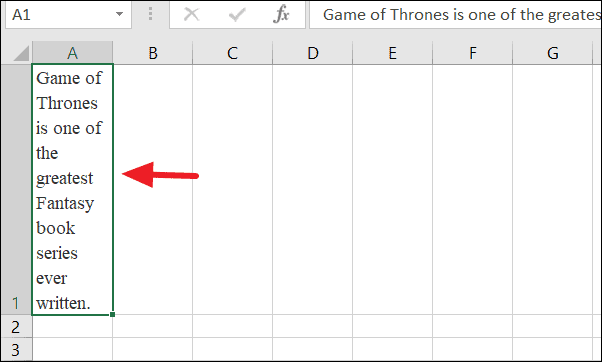
Como quebrar texto com quebra de linha manual no Excel
Às vezes, você pode querer iniciar uma nova linha em um local específico em vez de quebrar o texto automaticamente. Para inserir uma quebra de linha manual, coloque o cursor onde deseja quebrar a linha e pressione a combinação de teclas ALT + ENTER no teclado.
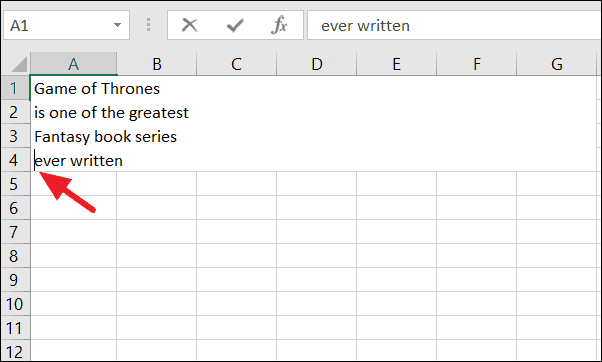
Mas mesmo se você inserir uma quebra de linha manual, o Excel quebrará o texto automaticamente. No entanto, as quebras de linha inseridas manualmente permanecerão no lugar quando a coluna e a altura da célula forem ajustadas.
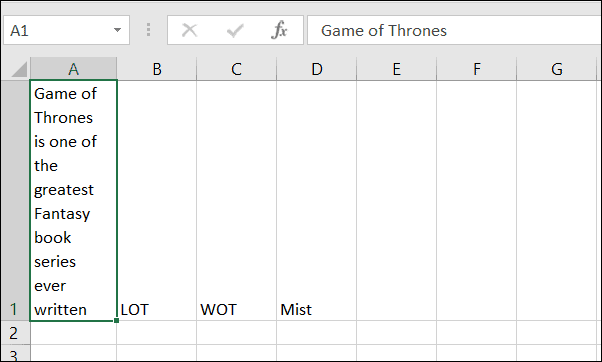
Se a quebra automática de texto não funcionar como esperado, você pode usar a seta de duas pontas para ajustar/redimensionar a altura e a largura da célula e o texto caberá dentro da célula como você deseja.
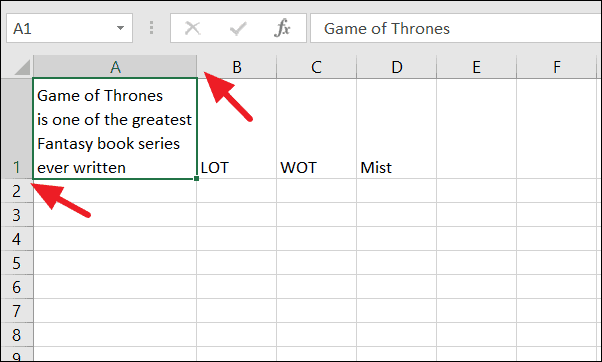
Ou você pode alterar a largura da coluna e a altura da linha usando o recurso ‘Formatar’. Para fazer isso, vá para a guia Página Inicial → grupo Células e clique em Formatar.
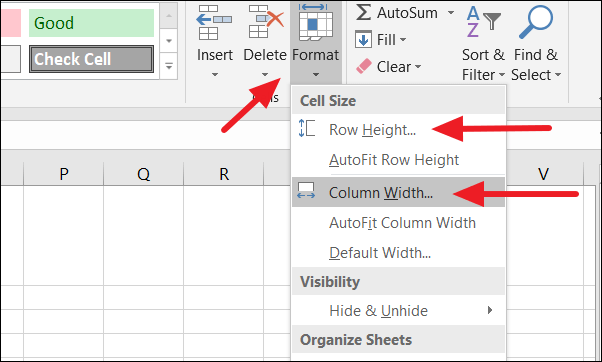
No menu Formatar, clique em ‘Altura da linha’ ou ‘Largura da coluna’ e altere o valor de acordo.
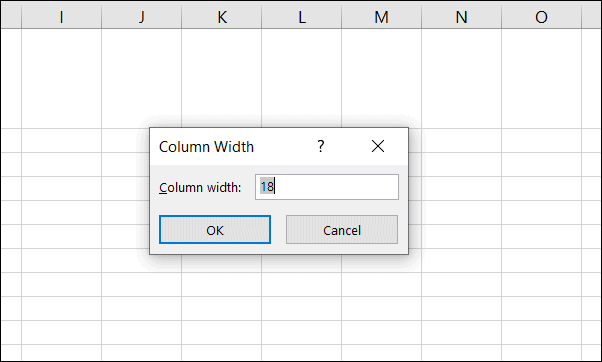
Agora, você pode quebrar qualquer texto, não importa o tamanho, e ele aparecerá em várias linhas em uma célula.
